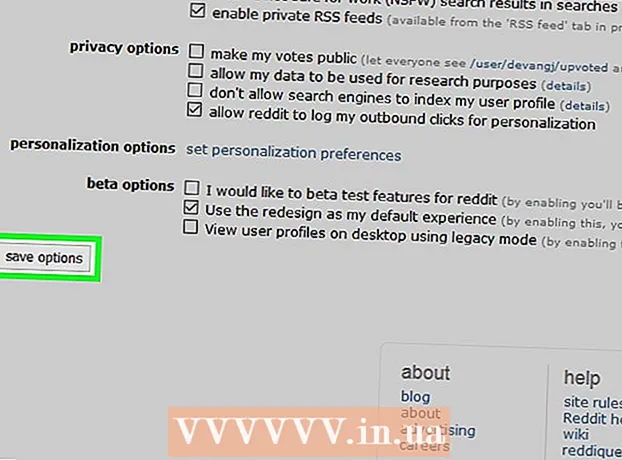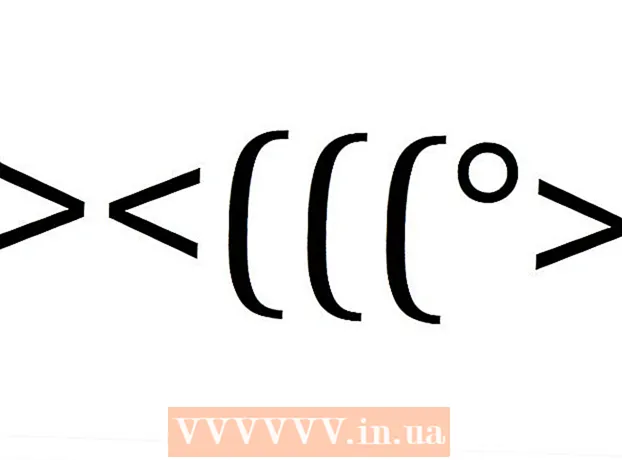Муаллиф:
Robert Simon
Санаи Таъсис:
15 Июн 2021
Навсозӣ:
1 Июл 2024

Мундариҷа
Ин wikiHow ба шумо таълим медиҳад, ки чӣ гуна иваз кардани батареяи бесими муши Apple Magic Mouse. Инчунин дар мақола чӣ гуна заряд гирифтани Magic Mouse 2 ҳидоят карда мешавад, зеро ин модели муш батареяи дарунсохтро истифода мебарад.
Қадамҳо
Усули 1 аз 3: Батареяи Magic Mouse -ро иваз кунед
Мушро чаппа кунед. Калиди фаъол / хомӯш ҳама зери Magic Mouse ҷойгир аст.

Мушро хомӯш кунед. Барои ин, ба шумо лозим аст, ки калиди даврии On / Off ро дар наздикии болои муш (дар пайраҳаи сабз) ҷойгир кунед. Чуқури сабз нопадид хоҳад шуд.
Қулфи сарпӯши батареяро ба поён ғеҷонед. Сарпӯши қисми батареяро дар канори поёни муш маҳкам кунед; Вақте ки шумо ин қулфро ба канори поён ғеҷонед, сарпӯши қуттиҳои батарея берун мешаванд.- Агар сарпӯши қувваи батарея хомӯш нашавад, чизи тунукеро истифода баред (ба монанди канда шудани гитара) ва ҳангоми нигоҳ доштани тугма сарпӯши батареяро боло кунед.

Сарпӯши камераро аз муш дур кунед ва ҷудо кунед. Дар зери сарпӯши қисми батарея ду батареяи АА ҷойгиранд.
Батареяро гиред. Ин осонтар аст, агар шумо нохун ё ашёи тунуки пластикиро истифода карда, дар ин ё он нӯги ҳар як батарея истифода баред.
- Барои дидани батарея ҳеҷ гоҳ асбоби тези металлиро истифода набаред, зеро шумо метавонед батареяро сӯрох кунед ё ҷузъҳои дохили мушро вайрон кунед.
Ба муш ду батареяи нави АА ворид кунед. Нуқтаи мусбиро насб кунед + батареяро ба самти болои муш ва охири манфӣ - ба канори поёни.
- Баъзе корбарони муши Apple бо батареяҳои Duracell мушкилот доштанд. Барои ба даст овардани натиҷаҳои беҳтар, батареяи баландсифатро истифода баред (масалан, батареяҳои Energizer).
Сарпӯши камераро ба муш иваз кунед. Ба шумо лозим аст, ки чашмаки сарпӯши қувваи батареяро бо чорчӯбаи сиёҳи поёни муш мувофиқат кунед.
Дар зери зарф каме сабук пахш кунед. Сарпӯши қувваи батарея дар ҷои худ падидор мешавад.
Калиди фаъол / хомӯшро ба боло пахш кунед. Нишони сабз пайдо мешавад ва чароғи хурд дар кунҷи болоии рости поёни муш даргирифта, нишон медиҳад, ки дастгоҳ фаъол аст.
Мушро чаппа кунед. Пас аз пайваст кардани муш ба компютери худ, шумо метавонед онро ба таври маъмулӣ оғоз кунед.
- Шояд ба шумо лозим аст, ки қобилияти батареяро мушоҳида кунед, то ки ҳангоми истифода аз батарея батарея тамом нашавад.
Усули 2 аз 3: Муши ҷодугарро 2 барқ диҳед
Magic Mouse 2 -ро чаппа кунед. Дар ҳоле ки батареяи Magic Mouse 2-ро баровардан ғайриимкон аст, шумо метавонед онро ҳар вақте, ки батарея кам шавад, барқ гиред.
Порти барқро ҷойгир кунед. Ин бандари хурди росткунҷаи ҳамвор дар охири поёни муш мебошад.
- Муш одатан бо пуркунандаи барқии худ меояд, аммо шумо метавонед ба ҷои он сими пуркунандаи барқро барои iPhone 5, 5S, 6/6 Plus, 6S / 6S Plus ё 7/7 Plus истифода баред.
Пуркунандаи барқро ба манбаи барқ пайваст кунед. Пуркунандаи барқ дорои як адаптери барқии росткунҷаест сафед (онро пуркунандаи барқ низ меноманд) бо ду сӯзан, ки ба васлаки барқ мувофиқат мекунанд, монанд ба дигар шамъҳои стандартӣ.
- Агар шумо хоҳед, ки мушро бо истифода аз компютер заряд диҳед, ноқилӣ сими барқро ҷудо кунед ва сипас нӯги USB-ро (нӯги ба адаптери барқ пайвастшавандаро) ба яке аз портҳои USB дар компютер пайваст кунед.
Нӯги хурди сими барқро ба муш васл кунед. Ин оқибат ба бандари барқдиҳии поёни муш рост меояд.
- Шумо метавонед пуркунандаи барқро ба самти дилхоҳ ба муш васл кунед.
Ҳадди аққал як соат бо барқ пур кунед, то ки батареяро ҳангоми барқ тақрибан пур кунед.
- Агар шумо пуркунандаи барқро ба ҷои порти USB васл кунед, муш тезтар заряд мегирад.
- Шояд ба шумо лозим аст, ки қобилияти батареяро мушоҳида кунед, то ки ҳангоми истифода аз батарея батарея тамом нашавад.
Усули 3 аз 3: Иқтидори батареяи мушро санҷед
Боварӣ ҳосил кунед, ки муш ба Mac-и шумо пайваст аст. Барои санҷидани он, мушро ба атрофи худ кашед ва посухи курсорро дар экрани Mac мушоҳида кунед.
- Агар курсор ҷавоб надода бошад, мумкин аст, ки муш ба кор андохта нашудааст. Шумо метавонед мушро бо тоб додан ба тарафи поён ва ба боло ғеҷондани тугма ба боло равона кунед, то ки сурохии кабуд пайдо шавад.
Тасвири Менюи Apple дар гӯшаи чапи болоии экрани Macро клик кунед. Менюи афтанда пайдо мешавад.
Пахш кунед Афзалиятҳои система (Системаро фармоиш диҳед). Ин хосият дар қисми болои менюи афтанда ҷойгир аст.
Пахш кунед муш. Ин хосият дар қатори дуюми равзанаи афзалиятҳои система ҷойгир аст.
Арзиши "Сатҳи батареяи муш" -ро бинед. Ин маълумот дар кунҷи чапи поёни равзана нишон дода мешавад; Дар ин ҷо нишонаи батарея пайдо мешавад, рост фоизи боқимондаи батарея. таблиғ
Маслиҳат
- Пас аз он, ки онро ба кор дароред, барои аз нав васл кардани муш бо Macатон чанд сония лозим мешавад.
- Агар шумо муддати дароз истифода набаред, шумо бояд хомӯш кардани мушро баррасӣ кунед.
Огоҳӣ
- Батареяҳои кӯҳнаро барои мушҳои Apple истифода набаред.